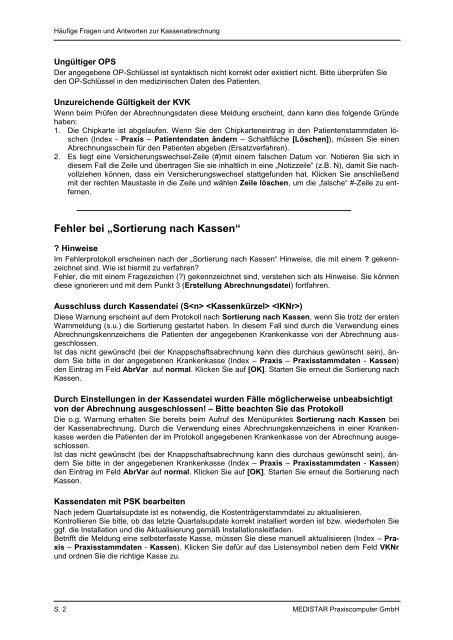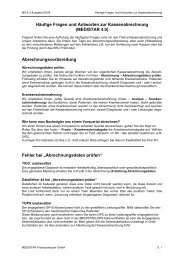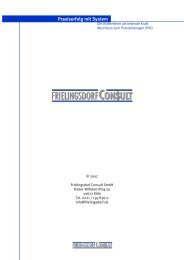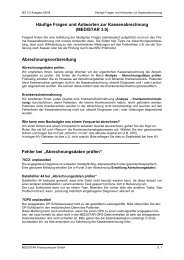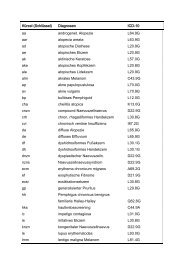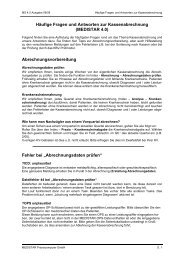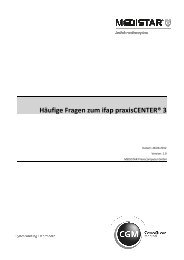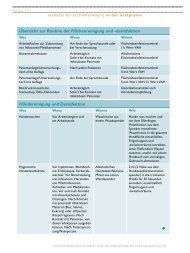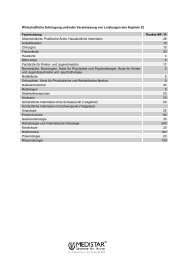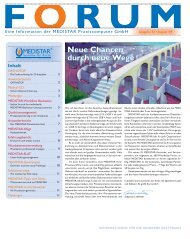Häufige Fragen und Antworten zur Kassenabrechnung ... - Medistar
Häufige Fragen und Antworten zur Kassenabrechnung ... - Medistar
Häufige Fragen und Antworten zur Kassenabrechnung ... - Medistar
Sie wollen auch ein ePaper? Erhöhen Sie die Reichweite Ihrer Titel.
YUMPU macht aus Druck-PDFs automatisch weboptimierte ePaper, die Google liebt.
<strong>Häufige</strong> <strong>Fragen</strong> <strong>und</strong> <strong>Antworten</strong> <strong>zur</strong> <strong>Kassenabrechnung</strong><br />
Ungültiger OPS<br />
Der angegebene OP-Schlüssel ist syntaktisch nicht korrekt oder existiert nicht. Bitte überprüfen Sie<br />
den OP-Schlüssel in den medizinischen Daten des Patienten.<br />
Un<strong>zur</strong>eichende Gültigkeit der KVK<br />
Wenn beim Prüfen der Abrechnungsdaten diese Meldung erscheint, dann kann dies folgende Gründe<br />
haben:<br />
1. Die Chipkarte ist abgelaufen. Wenn Sie den Chipkarteneintrag in den Patientenstammdaten löschen<br />
(Index - Praxis – Patientendaten ändern – Schaltfläche [Löschen]), müssen Sie einen<br />
Abrechnungsschein für den Patienten abgeben (Ersatzverfahren).<br />
2. Es liegt eine Versicherungswechsel-Zeile (#)mit einem falschen Datum vor. Notieren Sie sich in<br />
diesem Fall die Zeile <strong>und</strong> übertragen Sie sie inhaltlich in eine „Notizzeile“ (z.B. N), damit Sie nachvollziehen<br />
können, dass ein Versicherungswechsel stattgef<strong>und</strong>en hat. Klicken Sie anschließend<br />
mit der rechten Maustaste in die Zeile <strong>und</strong> wählen Zeile löschen, um die „falsche“ #-Zeile zu entfernen.<br />
Fehler bei „Sortierung nach Kassen“<br />
? Hinweise<br />
Im Fehlerprotokoll erscheinen nach der „Sortierung nach Kassen“ Hinweise, die mit einem ? gekennzeichnet<br />
sind. Wie ist hiermit zu verfahren?<br />
Fehler, die mit einem Fragezeichen (?) gekennzeichnet sind, verstehen sich als Hinweise. Sie können<br />
diese ignorieren <strong>und</strong> mit dem Punkt 3 (Erstellung Abrechnungsdatei) fortfahren.<br />
Ausschluss durch Kassendatei (S )<br />
Diese Warnung erscheint auf dem Protokoll nach Sortierung nach Kassen, wenn Sie trotz der ersten<br />
Warnmeldung (s.u.) die Sortierung gestartet haben. In diesem Fall sind durch die Verwendung eines<br />
Abrechnungskennzeichens die Patienten der angegebenen Krankenkasse von der Abrechnung ausgeschlossen.<br />
Ist das nicht gewünscht (bei der Knappschaftsabrechnung kann dies durchaus gewünscht sein), ändern<br />
Sie bitte in der angegebenen Krankenkasse (Index – Praxis – Praxisstammdaten - Kassen)<br />
den Eintrag im Feld AbrVar auf normal. Klicken Sie auf [OK]. Starten Sie erneut die Sortierung nach<br />
Kassen.<br />
Durch Einstellungen in der Kassendatei wurden Fälle möglicherweise unbeabsichtigt<br />
von der Abrechnung ausgeschlossen! – Bitte beachten Sie das Protokoll<br />
Die o.g. Warnung erhalten Sie bereits beim Aufruf des Menüpunktes Sortierung nach Kassen bei<br />
der <strong>Kassenabrechnung</strong>. Durch die Verwendung eines Abrechnungskennzeichens in einer Krankenkasse<br />
werden die Patienten der im Protokoll angegebenen Krankenkasse von der Abrechnung ausgeschlossen.<br />
Ist das nicht gewünscht (bei der Knappschaftsabrechnung kann dies durchaus gewünscht sein), ändern<br />
Sie bitte in der angegebenen Krankenkasse (Index – Praxis – Praxisstammdaten - Kassen)<br />
den Eintrag im Feld AbrVar auf normal. Klicken Sie auf [OK]. Starten Sie erneut die Sortierung nach<br />
Kassen.<br />
Kassendaten mit PSK bearbeiten<br />
Nach jedem Quartalsupdate ist es notwendig, die Kostenträgerstammdatei zu aktualisieren.<br />
Kontrollieren Sie bitte, ob das letzte Quartalsupdate korrekt installiert worden ist bzw. wiederholen Sie<br />
ggf. die Installation <strong>und</strong> die Aktualisierung gemäß Installationsleitfaden.<br />
Betrifft die Meldung eine selbsterfasste Kasse, müssen Sie diese manuell aktualisieren (Index – Praxis<br />
– Praxisstammdaten - Kassen). Klicken Sie dafür auf das Listensymbol neben dem Feld VKNr<br />
<strong>und</strong> ordnen Sie die richtige Kasse zu.<br />
S. 2 MEDISTAR Praxiscomputer GmbH